Recién en Xataka Windows les recordábamos sobre la opción que ofrece Windows para establecer un grupo de imágenes como fondo de pantalla, y que así el sistema vaya cambiando entre ellas automáticamente cada ciertos intervalos, ofreciéndonos periódicamente una imagen nueva para contemplar en nuestro escritorio.
Sin embargo, algunas configuraciones de energía de Windows ponen en pausa el cambio automático de fondo de pantalla cuando el PC no está enchufado, con la intentación de ahorrar batería. Si queremos que eso no suceda debemos seguir los siguientes pasos:
- Presionar Tecla WIN + X y luego hacer clic en "Opciones de energía" dentro del menú que aparecerá.
- Dentro de la ventana de Opciones de energía hay que hacer clic en "_Cambiar la configuración del plan_", justo al lado del plan de energía que estemos utilizando actualmente (si acostumbramos a cambiar entre distintos planes habrá que repetir el procedimiento para cada uno de ellos).
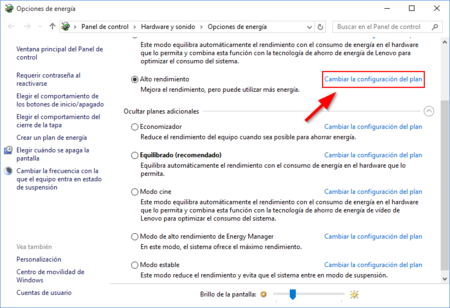
- Aparcerá una nueva ventana para editar la configuración del plan. Ahí hay que hacer clic en el botón "_Cambiar la configuración avanzada de energía_" en la sección inferior de la ventana.
- Aparecerá otra ventana de "Opciones de energía". En su parte inferior habrá una lista con opciones, dentro de las que hay que seleccionar _Configuración del fondo de escritorio_ > _Presentación_ y luego marcar la opción como "Disponible" en el modo _Con Batería_ y también en el modo _Con Corriente Alterna_.
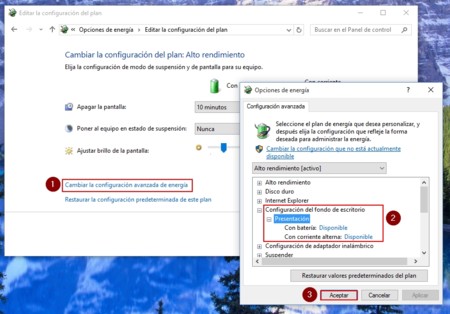
- Finalmente, si queremos modificar varios planes de energía podemos hacerlo directamente desde esta ventana. Solo hay que seleccionar el plan que nos interesa en la lista ubicada arriba de la caja de opciones.

Ver 1 comentario
1 comentario
cristianrymer7
Hay una opción en configuración/personalización/fondo que dice:
"permitir la presentación de diapositivas con energía de la batería",
es necesario realizar todos esos pasos?